Správce úloh na MacBooku je nástroj pro správu a monitorování aplikací. Tento článek vám pomůže s otevřením Správce úloh, abyste mohli efektivněji ovládat výkon svého počítače!
 |
Správce úloh je známý nástroj ve Windows, zatímco na MacBookech vyvinul Apple podobný nástroj s názvem Monitor aktivity. Monitor aktivity, který funguje jako verze Správce úloh, poskytuje podrobné informace o procesoru, paměti RAM, napájení, discích a síti.
Pomocí tohoto nástroje mohou uživatelé snadno monitorovat aplikace, které spotřebovávají mnoho systémových prostředků, a poté zavřít nepotřebné programy, aby rychle zlepšili výkon počítače.
Jak otevřít Správce úloh na MacBooku
Ačkoli se nenazývá Správce úloh, Monitor aktivity je perfektní alternativou pro uživatele Macu. Poskytuje plnou správu a monitorovací funkce, což pomáhá optimalizovat výkon počítače. Níže uvádíme několik běžných způsobů, jak otevřít Monitor aktivity v systému macOS.
Jak otevřít Monitor aktivity přes Finder
Otevření Sledování aktivity pomocí Finderu je jednoduchý způsob, jak získat přístup k nástrojům pro správu systému na Macu.
Chcete-li to provést, otevřete v Docku Finder a v levém postranním panelu vyberte „Aplikace“. V okně „Aplikace“ otevřete složku „Nástroje“ a poklepáním na „Monitor aktivity“ spusťte nástroj.
Toto je jeden z nejrychlejších způsobů, jak sledovat a spravovat výkon vašeho zařízení.
 |
Jak otevřít Monitor aktivity přes Spotlight
Používání Spotlightu je pohodlný způsob, jak přistupovat k Monitoru aktivity z libovolného okna nebo aplikace.
Chcete-li jej otevřít, stiskněte klávesy Command + Space a aktivujte vyhledávání Spotlight. Do vyhledávacího pole zadejte „Activity Monitor“ a stiskněte Enter. Nástroj Activity Monitor se zobrazí okamžitě, což vám umožní snadno sledovat a spravovat výkon počítače.
 |
Jak otevřít Sledování aktivity pomocí zkratek
Toto je nejrychlejší způsob, jak otevřít Monitor aktivity, zejména když se váš Mac zhroutí a potřebujete rychle zavřít zamrzlou aplikaci.
Jednoduše stiskněte kombinaci kláves Command + Option + Shift + Esc a Monitor aktivity se okamžitě otevře. Tato zkratka vám poskytne rychlý přístup ke Správci úloh, což vám umožní sledovat a upravovat výkon bez nutnosti prohledávání nabídek nebo aplikací.
 |
Jak otevřít Monitor aktivity přes Dock
Pokud často používáte Monitor aktivity, jeho připnutí do Docku vám poskytne rychlý a snadný přístup. Vytvoří se tak praktická zkratka, která vám umožní otevřít nástroj pro správu na Macu jediným kliknutím.
 |
Nejprve klikněte pravým tlačítkem myši na ikonu Monitoru aktivity, vyberte „Možnosti“ a poté klikněte na „Ponechat v Docku“. Jakmile to uděláte, jednoduše klikněte na ikonu Monitoru aktivity v Docku, kdykoli budete chtít tento nástroj použít.
Tento článek vám představil jednoduché a rychlé způsoby, jak otevřít Monitor aktivity v systému macOS. Pochopením funkcí tohoto nástroje a různých metod jeho otevírání můžete rychle vyřešit problémy se zdroji a zajistit tak plynulý a efektivní chod vašeho Macu. Vyzkoušejte tyto metody a vyberte si tu, která vám nejlépe vyhovuje, abyste optimalizovali svůj zážitek z MacBooku!
Zdroj: https://baoquocte.vn/huong-dan-cach-mo-task-manager-บน-macbook-nhanh-chong-va-hieu-qua-287638.html


![[Fotografie] Premiér Pham Minh Chinh přijal guvernéra provincie Točigi (Japonsko)](/_next/image?url=https%3A%2F%2Fvphoto.vietnam.vn%2Fthumb%2F1200x675%2Fvietnam%2Fresource%2FIMAGE%2F2025%2F12%2F16%2F1765892133176_dsc-8082-6425-jpg.webp&w=3840&q=75)

![[Foto] Premiér Pham Minh Chinh přijal laoského ministra školství a sportu Thongsalitha Mangnormeka](/_next/image?url=https%3A%2F%2Fvphoto.vietnam.vn%2Fthumb%2F1200x675%2Fvietnam%2Fresource%2FIMAGE%2F2025%2F12%2F16%2F1765876834721_dsc-7519-jpg.webp&w=3840&q=75)
![[Obrázek] Uniklé snímky před slavnostním předáváním cen Community Action Awards 2025.](/_next/image?url=https%3A%2F%2Fvphoto.vietnam.vn%2Fthumb%2F1200x675%2Fvietnam%2Fresource%2FIMAGE%2F2025%2F12%2F16%2F1765882828720_ndo_br_thiet-ke-chua-co-ten-45-png.webp&w=3840&q=75)

![[Živě] Slavnostní předávání cen komunitní činnosti 2025](/_next/image?url=https%3A%2F%2Fvphoto.vietnam.vn%2Fthumb%2F1200x675%2Fvietnam%2Fresource%2FIMAGE%2F2025%2F12%2F16%2F1765899631650_ndo_tr_z7334013144784-9f9fe10a6d63584c85aff40f2957c250-jpg.webp&w=3840&q=75)



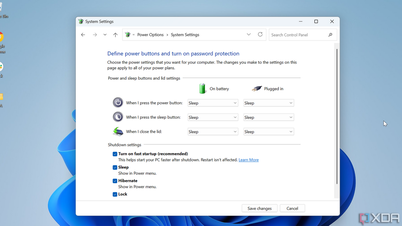


































































































Komentář (0)